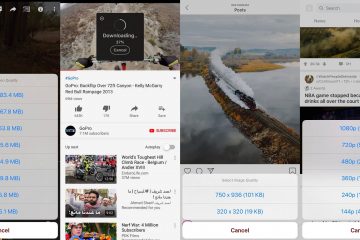了解如何輕鬆發現和移除連接到您的 iPhone 熱點的設備,以確保您的個人數據和互聯網速度保持安全。
查看誰在使用您的 iPhone 的個人熱點:隱藏
如何知道如果有人連接到您的 iPhone 熱點
在帶有動態島的 iPhone 上
您將在 iPhone 14 Pro 或 14 Pro Max 的頂部動態島中看到綠色的個人熱點圖標。
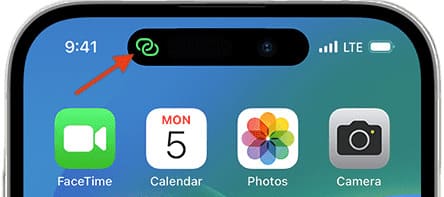
在配備面容 ID 的 iPhone 上
如果設備連接到 iPhone 的熱點,您會在屏幕左上角看到一個綠色藥丸形狀,時間顯示。
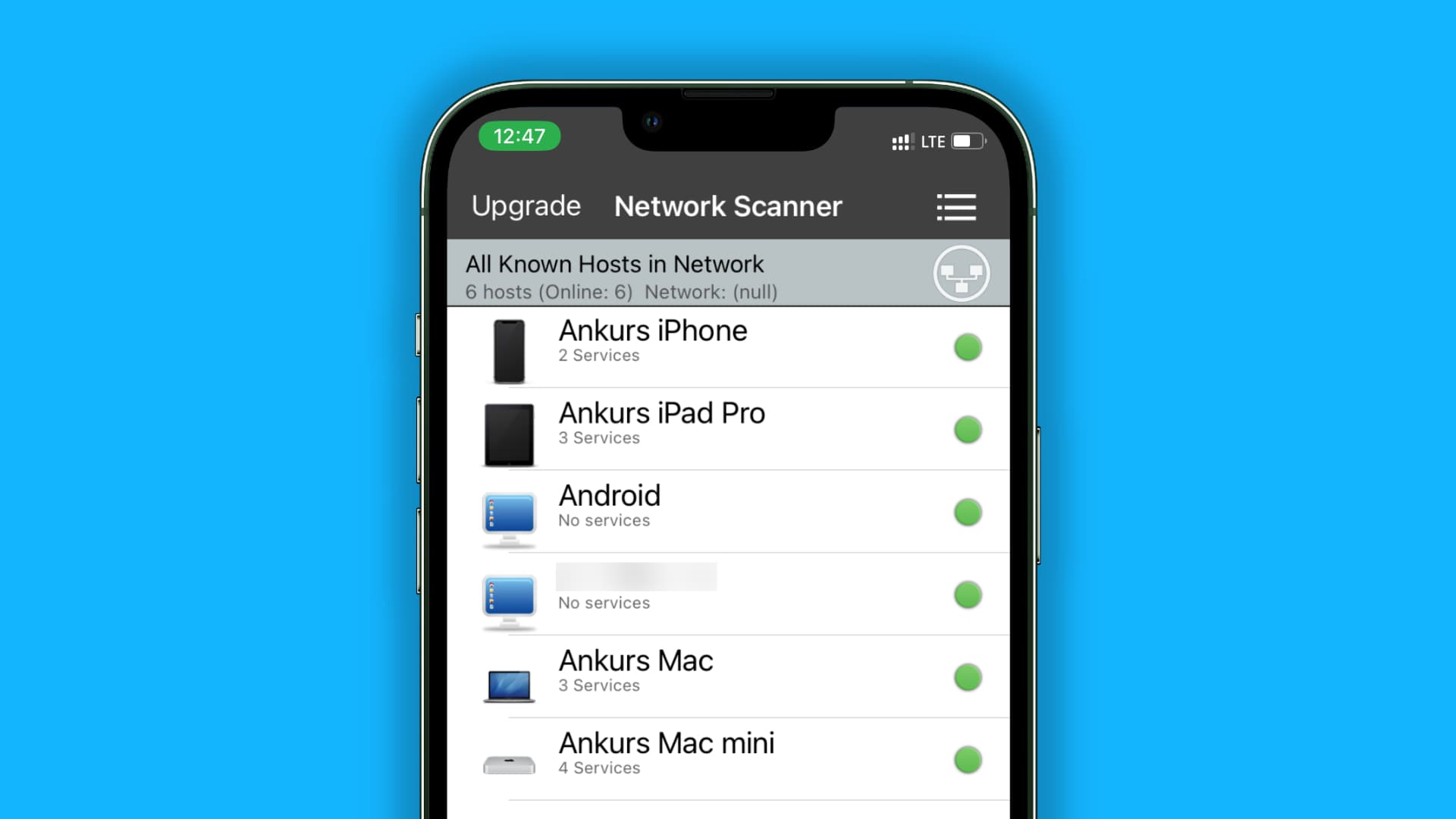
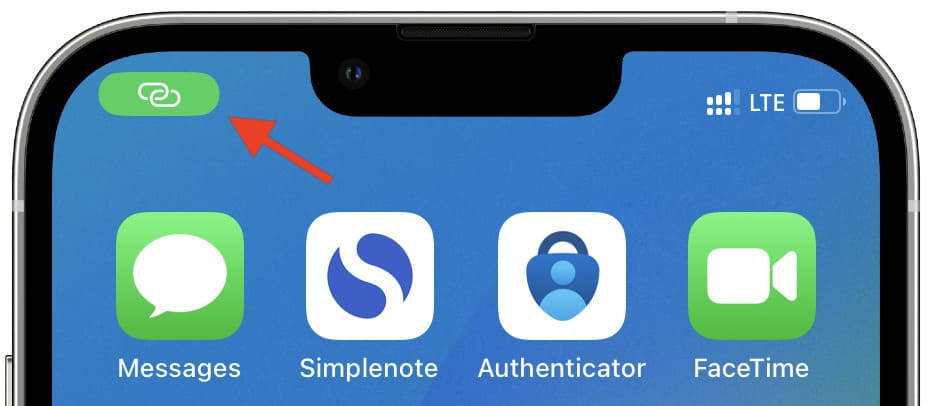
在沒有 Face ID 的 iPhone 上
您會在屏幕頂部看到一條藍色細條。
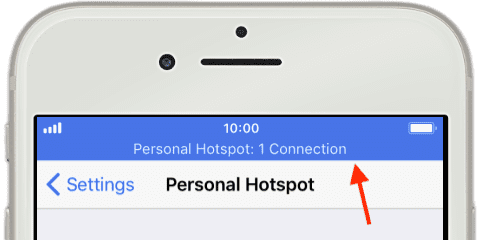
查看連接到您的 iPhone 熱點的設備總數
打開控制中心並觸摸並按住網絡磁貼以將其展開。您將在“個人熱點”圖標下看到已連接設備的數量。它會顯示 N 個連接。 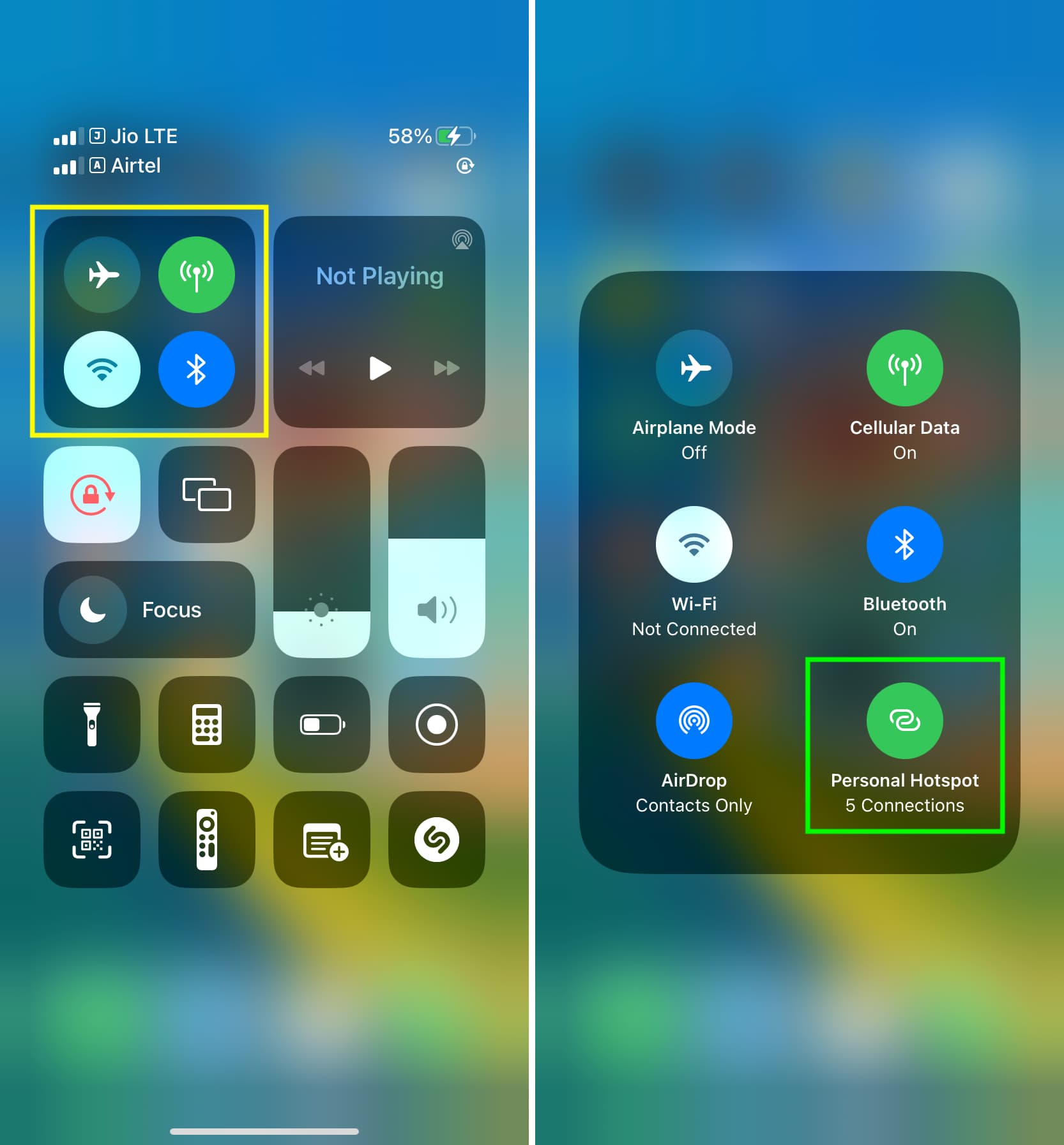
在沒有 Face ID 的 iPhone 上,連接設備的總數也在頂部藍色條中提到。
查看連接到您的 iPhone 熱點並使用過的所有設備它的蜂窩數據
打開設置應用並點按蜂窩或移動數據。可選:如果您使用多張 SIM 卡,請點按頂部的蜂窩數據,然後選擇一張 SIM 卡。滾動瀏覽手機網絡設置頁面上的應用和服務列表,然後點按個人熱點。在這裡,您將看到曾經連接到您的 iPhone 的設備列表,以及每個設備使用了多少移動數據。此處的列表可能包含清晰的設備名稱或無用的 MAC 地址。
注意:如果您重置蜂窩數據使用統計信息,個人熱點設備列表將重置。如果您的 iPhone 上有兩張或多張 SIM 卡,連接的設備之前使用的數據將捆綁為一個名為其他設備的選項。
查找當前連接到您的設備的設備個人熱點
iOS 不會顯示連接到手機熱點的設備的精確列表。它所做的只是顯示連接設備的總數(我們已經在上面解釋過)。
但是,iNet 和 Net Analyzer 等第三方應用程序可以為您提供此信息並讓您知道連接了哪些設備在給定時間訪問您 iPhone 的個人熱點。
iNet
下載 iNet – 網絡掃描儀 從 App Store 免費獲取。確保您的 iPhone 未連接到 Wi-Fi 網絡,並且一台或多台設備已連接到其個人熱點。打開 iNet 並允許它在您的本地網絡上查找設備。點按右下角的弧形箭頭掃描按鈕,讓應用進行掃描。完成後,您將看到連接到 iPhone 個人熱點的設備列表。您將看到設備名稱(如 Ankurs iPad Pro)、它們的通用名稱(如 Android),或者只是 IP 地址。 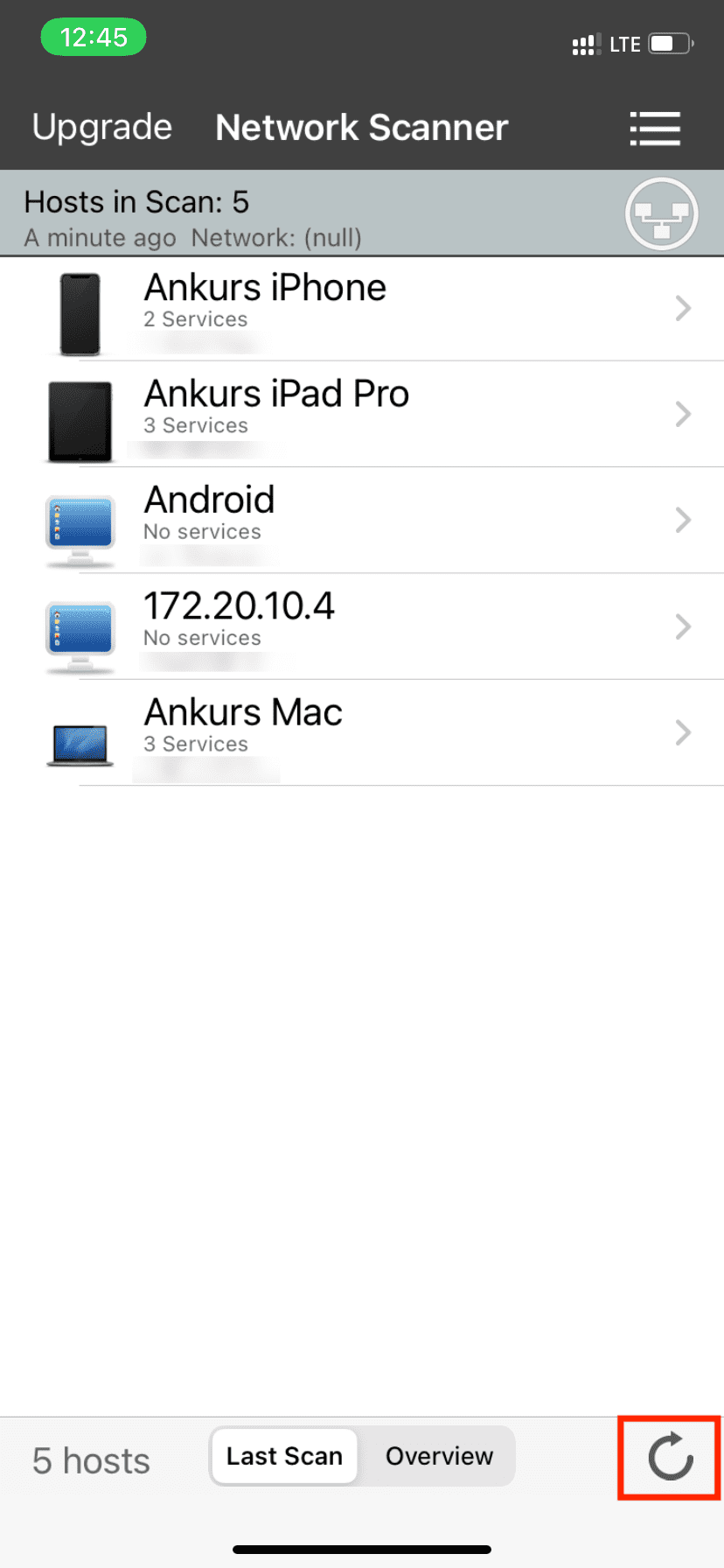
Network Analyzer
下載 Net Analyzer 應用程序可從 Apple App Store 免費獲得。打開應用程序並點按底部行中的 LAN。點按右上角的掃描。應用程序完成掃描後,您將看到連接到 iPhone 個人熱點的設備列表。該應用程序可能會顯示某些已連接設備的設備名稱或製造商名稱,或者僅顯示它們的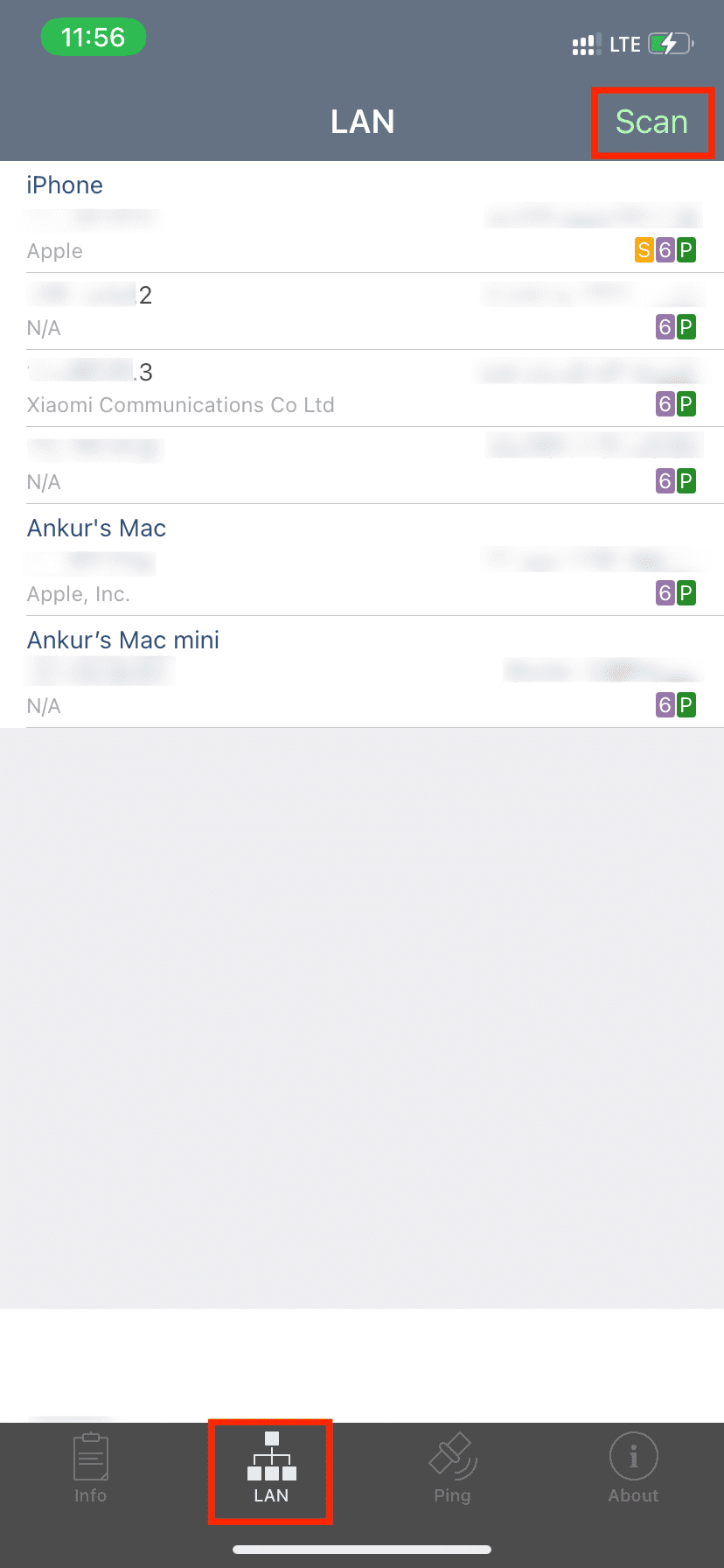
注意:您在這兩個應用中看到的第一個選項很可能是關於主機設備的信息,即您的 iPhone。之後,您會看到連接的設備。即使在設備與 iPhone 的熱點斷開連接後,它可能仍會顯示在應用程序中。您可以再次掃描,它應該不會再出現在該列表中。如果仍然存在,請強制退出並重新打開該應用程序並再次掃描。
為什麼您無法在所有應用程序中看到確切的設備名稱
某些已連接的設備(例如 Mac)可能允許其名稱在主機設備上可見,而智能手機可能不允許這樣做。
在上面的 Net Analyzer 應用程序屏幕截圖中,您可以看到顯示了我的 Mac mini 和 MacBook 的名稱,但名稱Android 手機和連接的 iPad 則不是。相反,您只能看到他們的 MAC 地址和 IP。
我注意到我家裡的兩部 Android 手機(摩托羅拉和小米)上有類似的模式。我將我的 iPad、iPhone 和 Mac 連接到他們的熱點,並且可以在個人熱點設置的管理設備部分下看到我的 Mac 的名稱。但是,我的 iPhone 和 iPad 顯示為未知設備(顯示了它們的 IP 和 MAC 地址)。
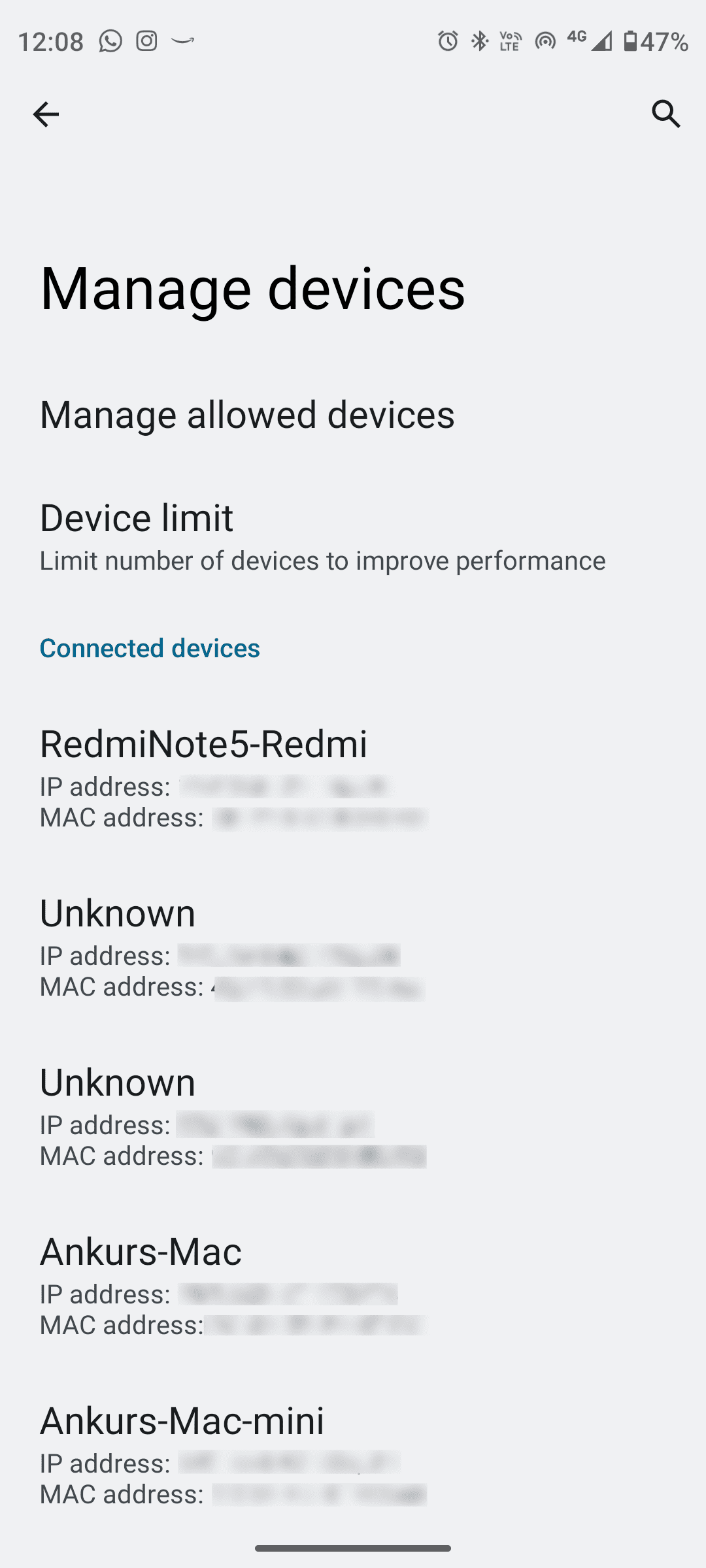
踢出從您的 iPhone 熱點連接的用戶
在 Android 手機上,您可以轉到 Hostpot 設置的管理設備部分,並有選擇地斷開連接的用戶與您的連接。不幸的是,iOS 缺少此功能,您必須執行以下操作之一才能從 iPhone 的個人熱點中刪除用戶。
關閉個人熱點
轉到 iPhone 設置應用 > 個人熱點並關閉允許其他人加入開關。您還可以展開控制中心的網絡磁貼,然後點擊個人熱點圖標,使其成為“不可發現”。這樣做會斷開連接到您 iPhone 熱點的所有用戶。
加入 Wi-Fi
轉到“設置”應用程序或“控制中心”並加入 Wi-Fi 網絡。當您的 iPhone 連接到 Wi-Fi 時,Personal Hostpot 會自動斷開連接。
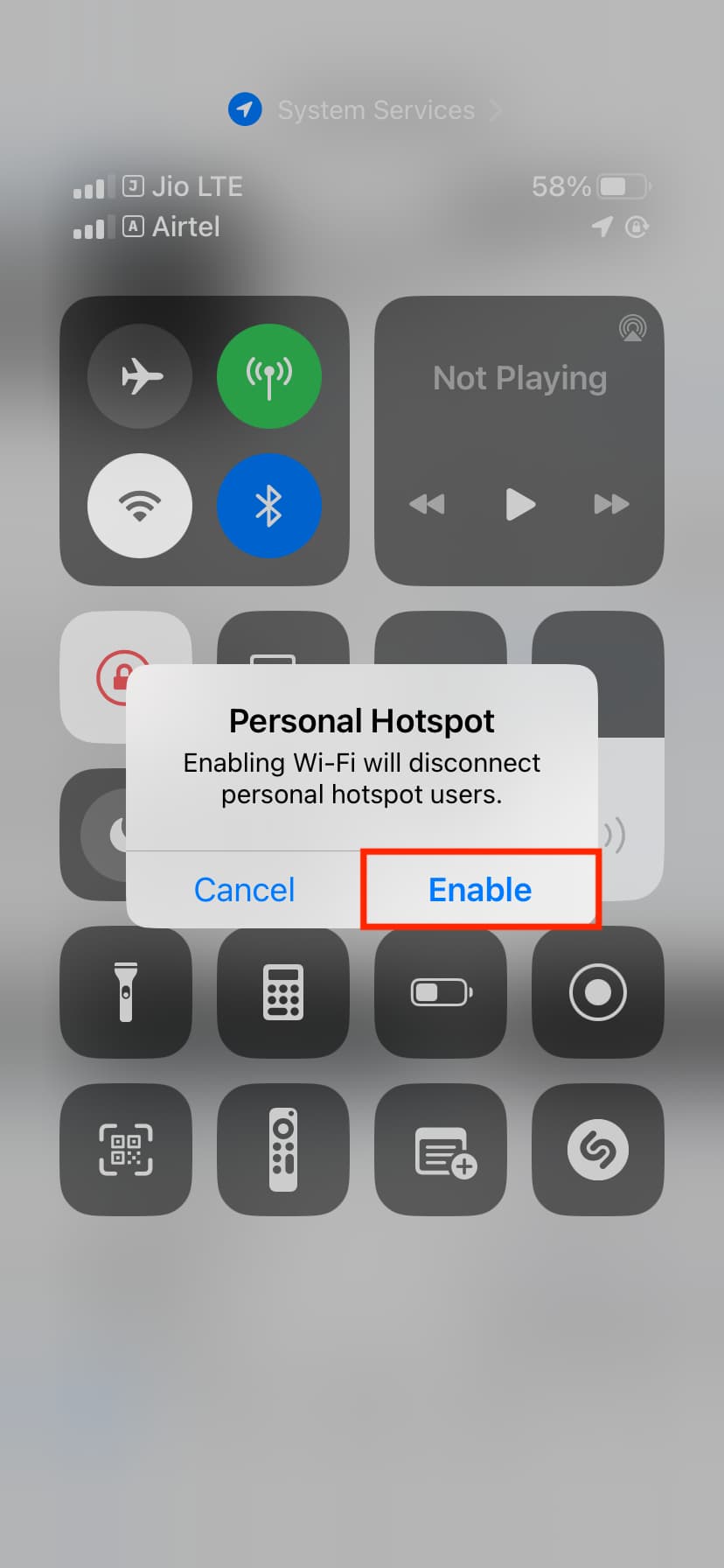
關閉藍牙
如果設備加入了您 iPhone 的個人熱點
從計算機上拔下 iPhone
如果您通過電纜將 iPhone 的移動數據共享到 Mac 或 PC,請拔下它將自動停止。
更改您的個人熱點密碼
轉到 iPhone 設置應用 > 個人熱點 並更改Wi-Fi 密碼,這將自動斷開連接的設備並防止它們重新連接(除非您與它們共享新密碼)。
為家庭成員關閉個人熱點
轉到設置應用 > 個人熱點 > 家庭共享並關閉家庭共享開關 或點擊成員的姓名並將其設置為“請求批准”而不是“自動”。
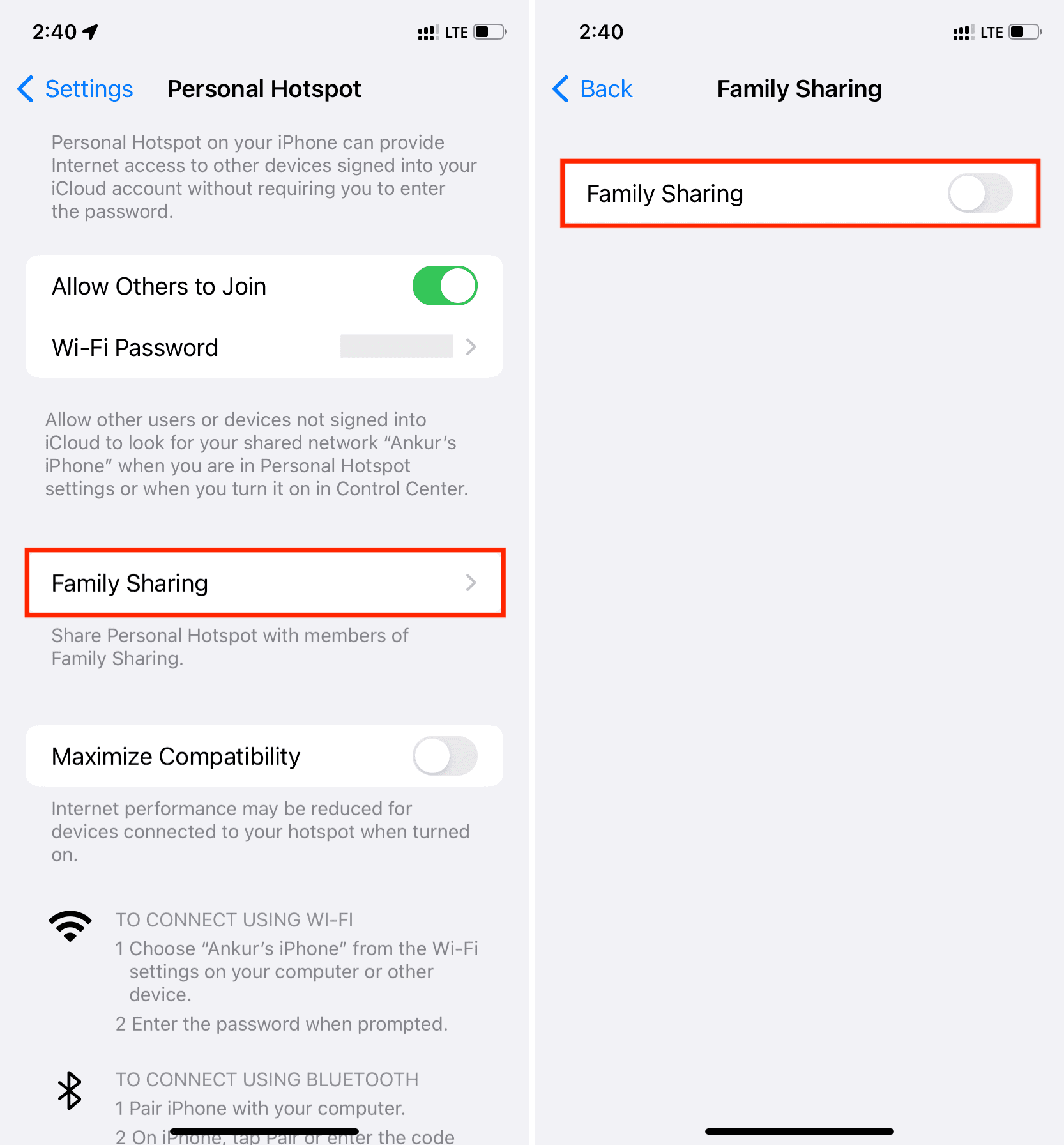
關於 Instant Hotspot 的一句話
通過 Instant Hotspot,您的 iPhone 或蜂窩 iPad 可以讓您的其他 iPhone、iPad、iPod 或 Mac 連接到個人熱點,而無需輸入熱點密碼。這不涉及任何設置,如果滿足以下條件,您的 iPhone 或蜂窩移動 iPad 會在其他 Apple 設備的 Wi-Fi 設置中顯示為“即時熱點”選項:
兩台設備使用相同的 Apple ID。 Wi-Fi 和藍牙在主機 iPhone 或蜂窩 iPad 以及來賓 Apple 設備上啟用。您的主機 iPhone 或 iPad 啟用了蜂窩數據,運營商計劃允許使用個人熱點(大多數都支持)。 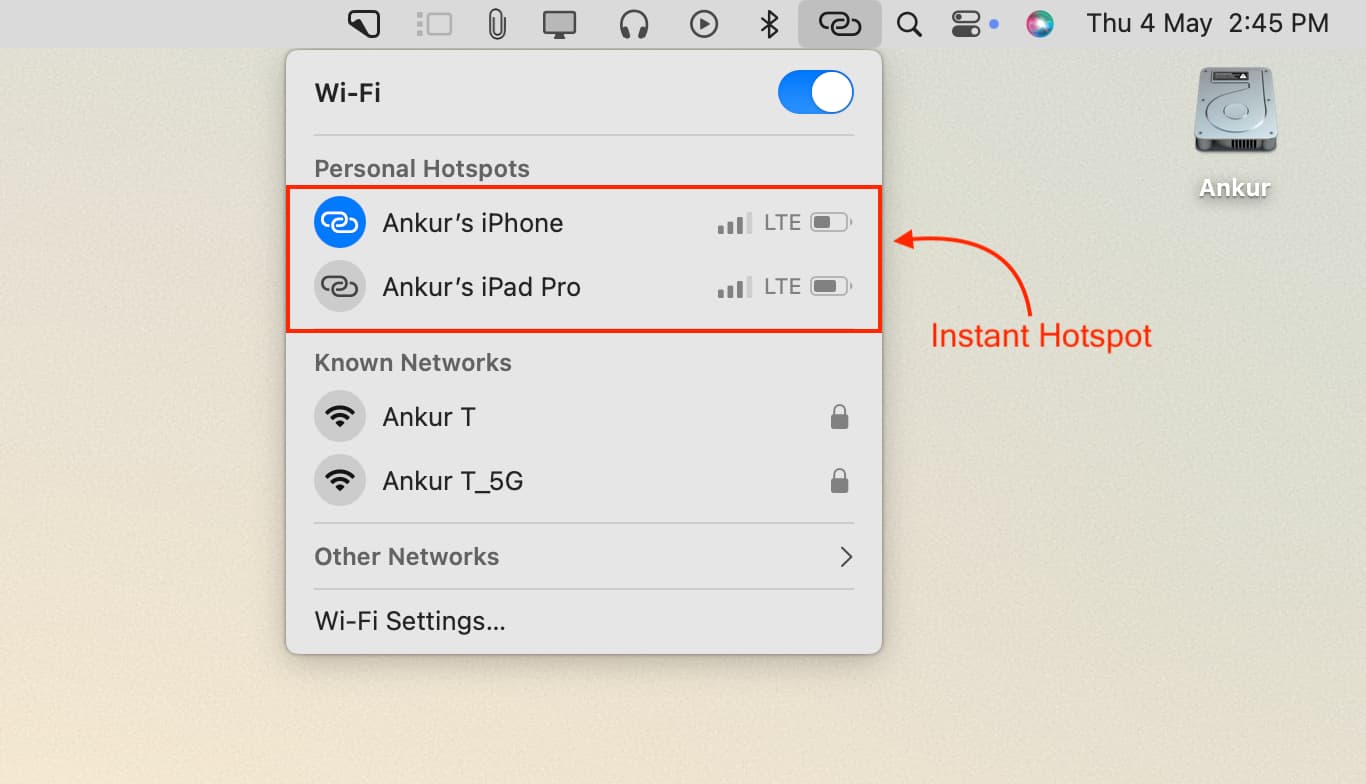
除非您不遵守上述要求,否則您無法停止將 iPhone 或蜂窩 iPad 視為即時熱點選項。
同上: